Cómo Crear una Historia en Facebook

Las historias de Facebook pueden ser muy divertidas de crear. Aquí te mostramos cómo puedes crear una historia en tu dispositivo Android y en tu computadora.
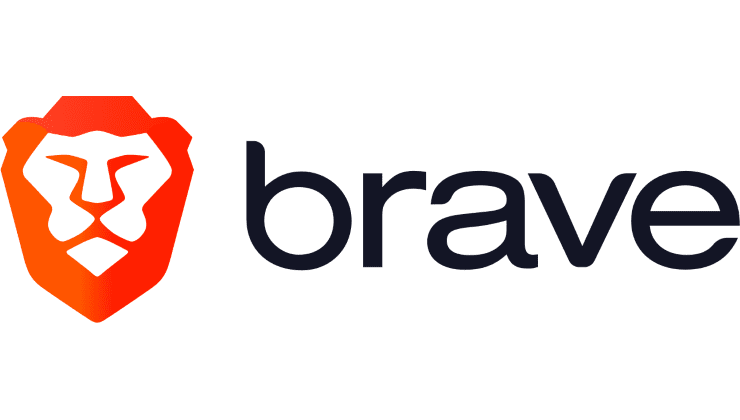
De forma predeterminada, en el navegador Brave para Android, no tienes una página de inicio configurada en absoluto. Sin embargo, puede configurar una página de inicio si lo desea. En Brave, tu página de inicio no se abre automáticamente cuando abres una nueva pestaña. En su lugar, aparece un botón de inicio en la barra inferior que puede tocar para acceder a su página de inicio en cualquier momento. Básicamente actúa como un marcador de acceso rápido.
Para configurar una página de inicio, debe abrir la configuración de Brave en la aplicación. Para hacerlo, toque el ícono de tres puntos, luego toque "Configuración".
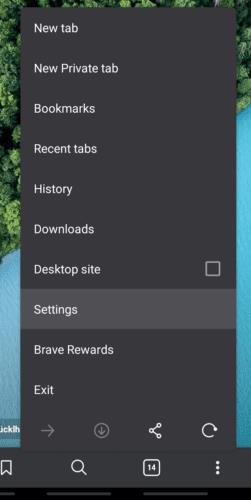
Toque el ícono de tres puntos en el extremo derecho de la barra inferior, luego toque "Configuración".
Para configurar una página de inicio, toque el encabezado "Página de inicio" en la subsección "Conceptos básicos".
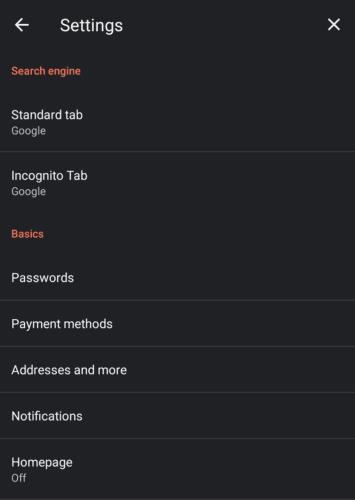
Toque en "Página de inicio" en la subsección "Conceptos básicos" para abrir la configuración de la página de inicio.
Para habilitar una página de inicio, debe tocar el control deslizante en la parte superior de la página para moverlo de la posición de apagado a encendido. Esto habilitará la "página de inicio de Brave" como su página de inicio de forma predeterminada. La "página de inicio de Brave" es la página de nueva pestaña predeterminada.
Si desea una página de inicio personalizada, toque "Ingresar dirección web personalizada" e ingrese la URL del sitio que desea utilizar.
Sugerencia: Si habilita su página de inicio, pero las opciones de configuración permanecen en gris, retroceda un paso en el menú, luego toque "Página de inicio" nuevamente para arreglarlo.
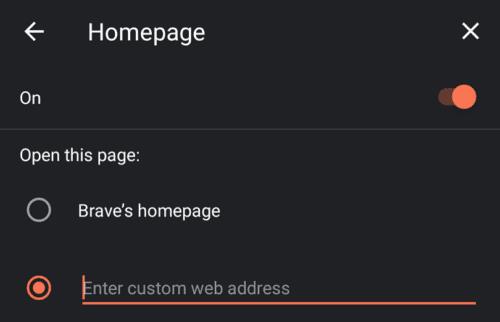
Toque el control deslizante en la parte superior de la página para habilitar su página de inicio, luego configure una página de inicio personalizada si lo desea.
Sugerencia: si habilita una página de inicio, el ícono de inicio reemplaza al ícono de nueva pestaña en el extremo izquierdo de la barra inferior. Aún puede abrir una nueva pestaña presionando el ícono de tres puntos y seleccionando "Nueva pestaña" en la parte superior de la lista.
Las historias de Facebook pueden ser muy divertidas de crear. Aquí te mostramos cómo puedes crear una historia en tu dispositivo Android y en tu computadora.
Aprende a desactivar los molestos videos que se reproducen automáticamente en Google Chrome y Mozilla Firefox con este tutorial.
Resuelve el problema en el que la Samsung Galaxy Tab S8 está atascada en una pantalla negra y no se enciende.
Lee ahora para aprender a borrar música y videos de Amazon Fire y tabletas Fire HD para liberar espacio, desordenar o mejorar el rendimiento.
Un tutorial que muestra dos soluciones sobre cómo evitar permanentemente que las aplicaciones se inicien al arrancar en tu dispositivo Android.
Este tutorial te muestra cómo reenviar un mensaje de texto desde un dispositivo Android usando la aplicación de Mensajería de Google.
Cómo habilitar o deshabilitar las funciones de corrección ortográfica en el sistema operativo Android.
¿Te preguntas si puedes usar ese cargador de otro dispositivo con tu teléfono o tablet? Esta publicación informativa tiene algunas respuestas para ti.
Cuando Samsung presentó su nueva línea de tabletas insignia, había mucho por lo que emocionarse. No solo el Galaxy Tab S9 y S9+ traen las mejoras esperadas, sino que Samsung también introdujo el Galaxy Tab S9 Ultra.
¿Te encanta leer libros electrónicos en las tabletas Amazon Kindle Fire? Aprende cómo agregar notas y resaltar texto en un libro en Kindle Fire.






